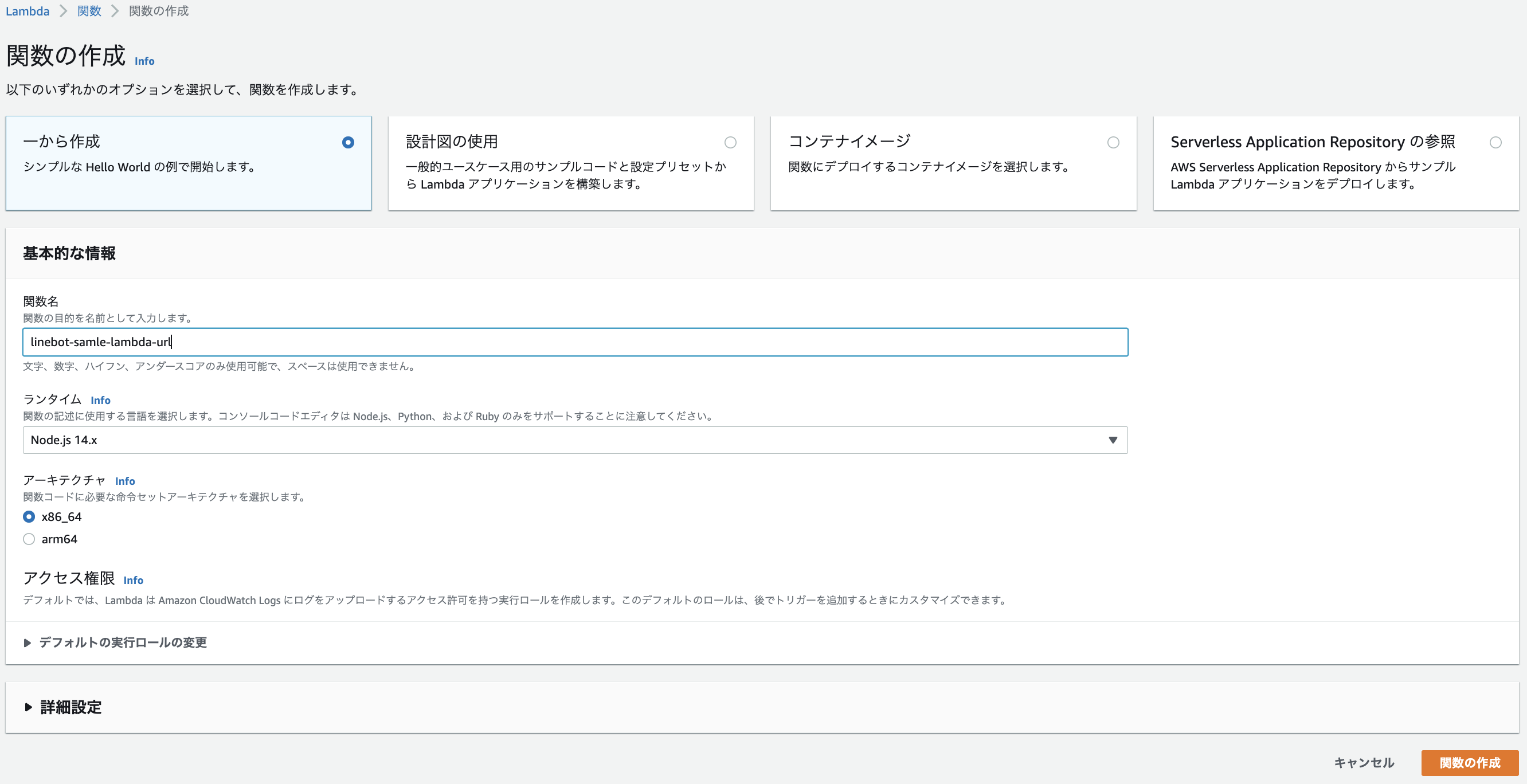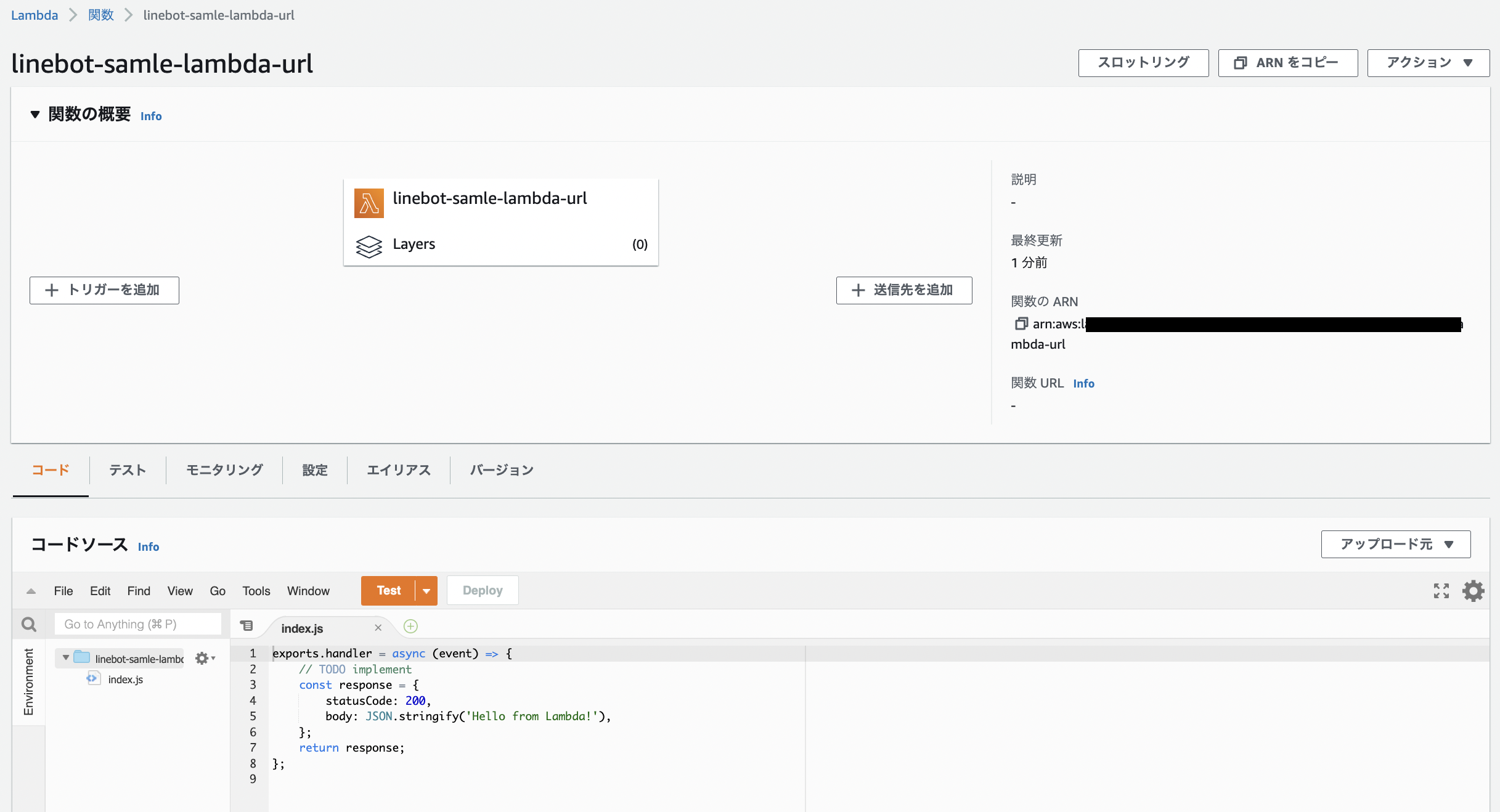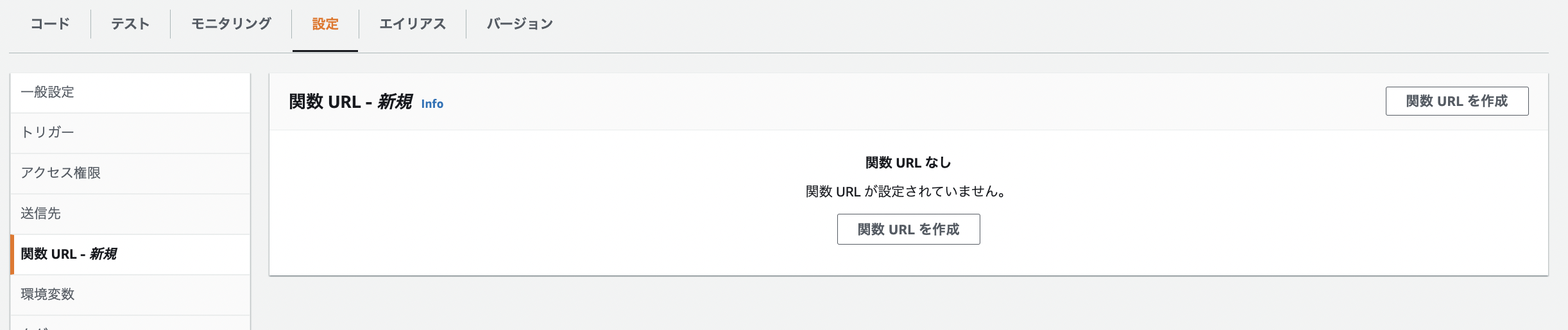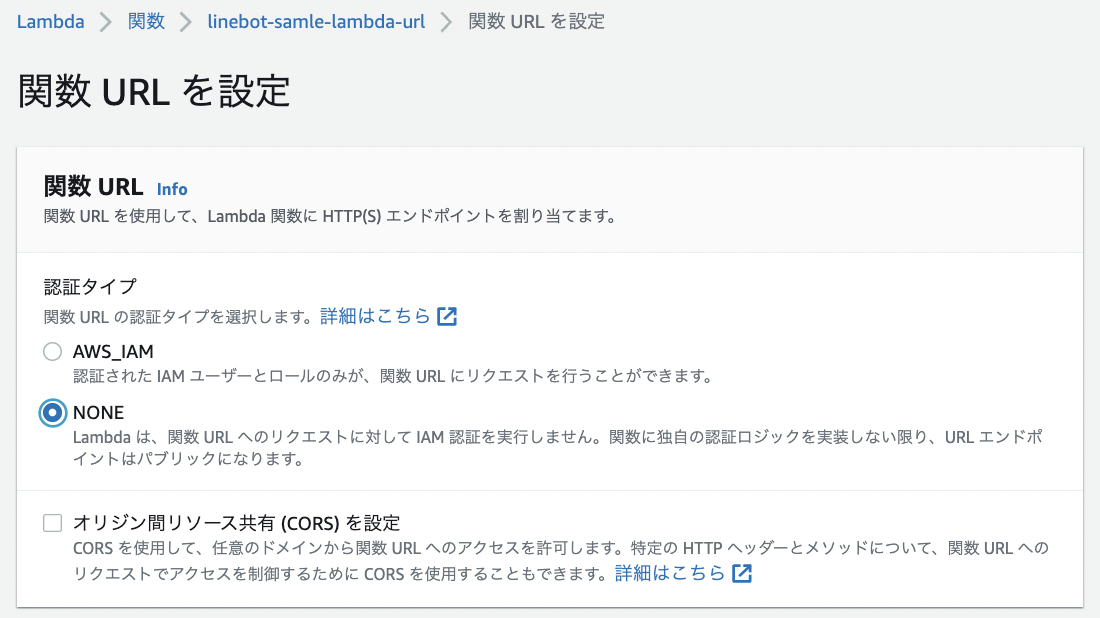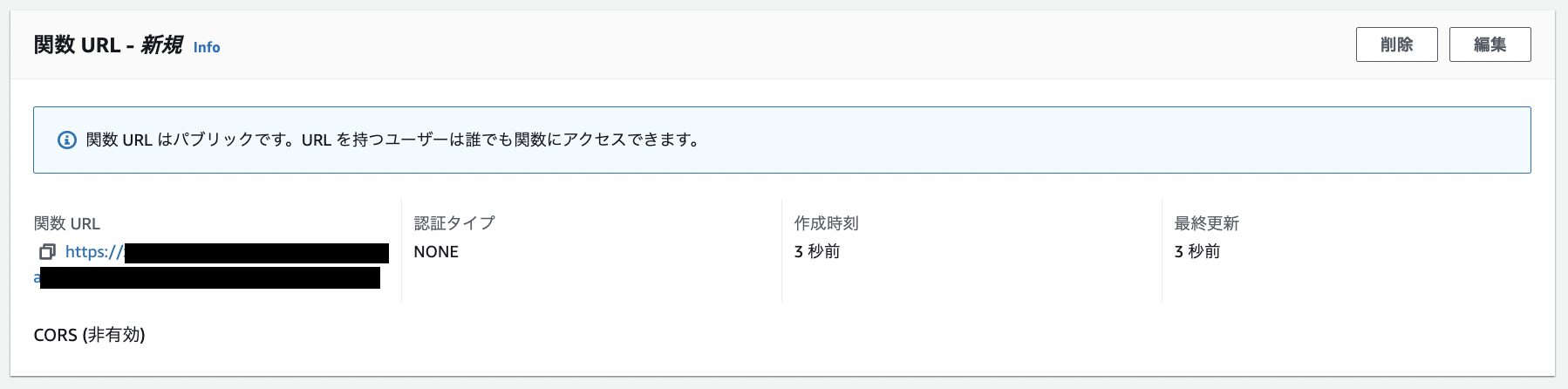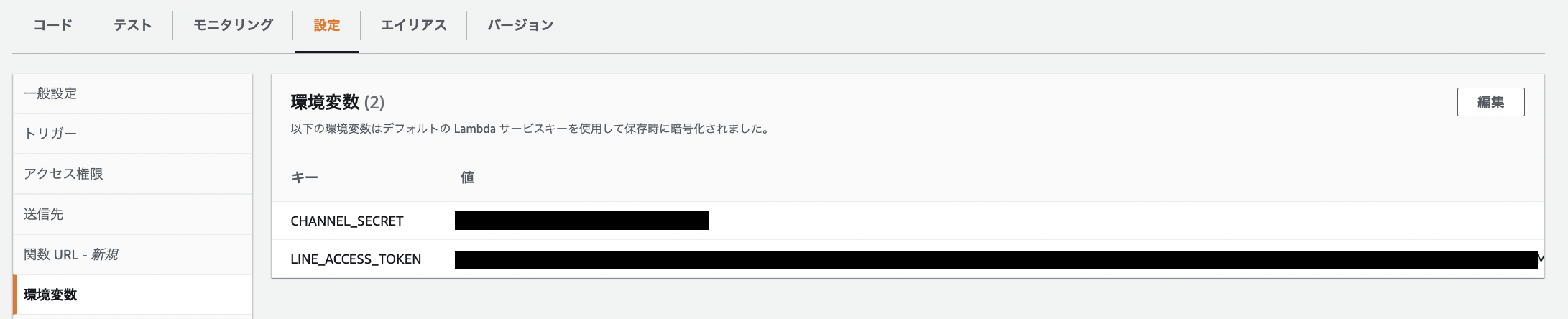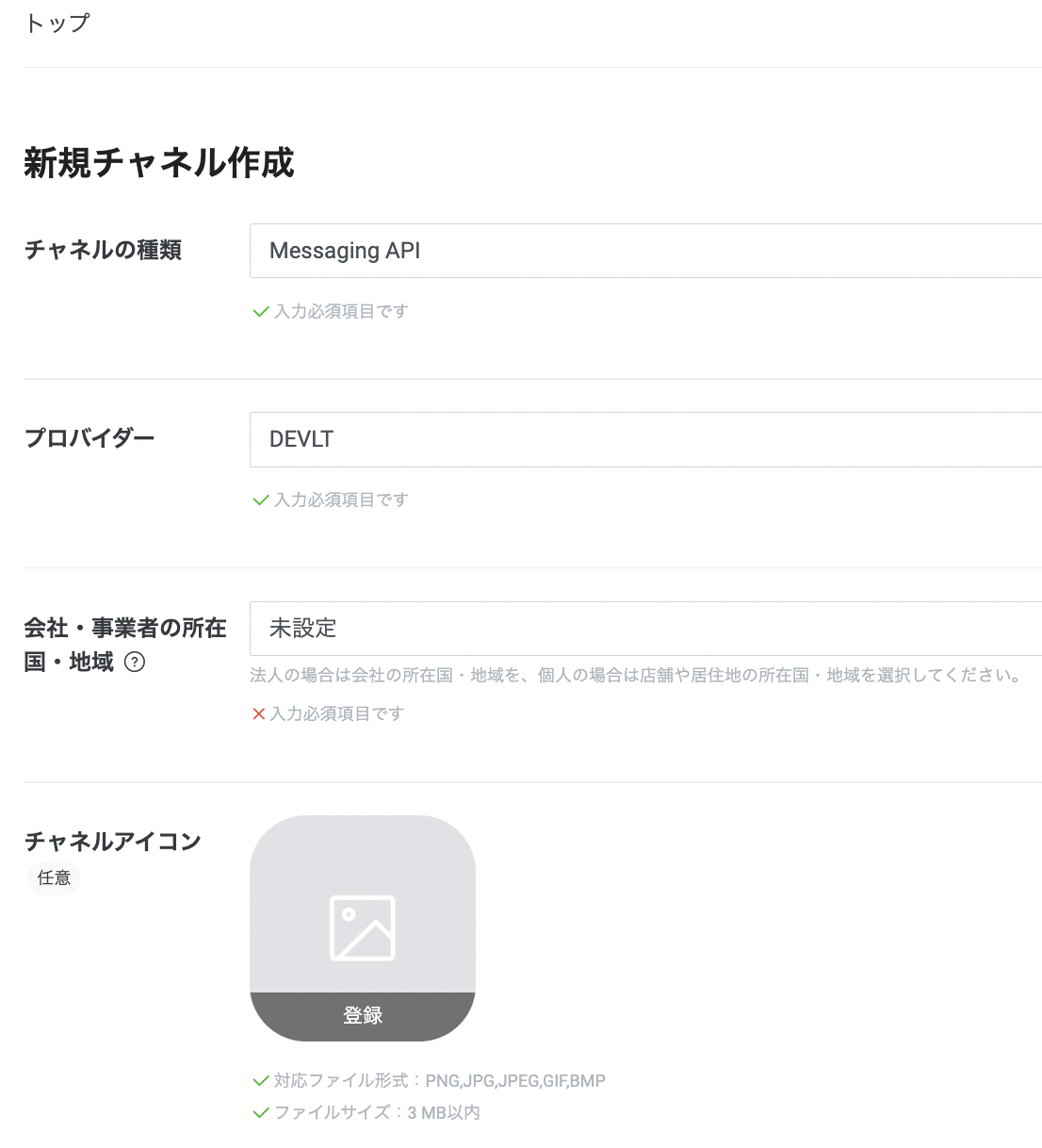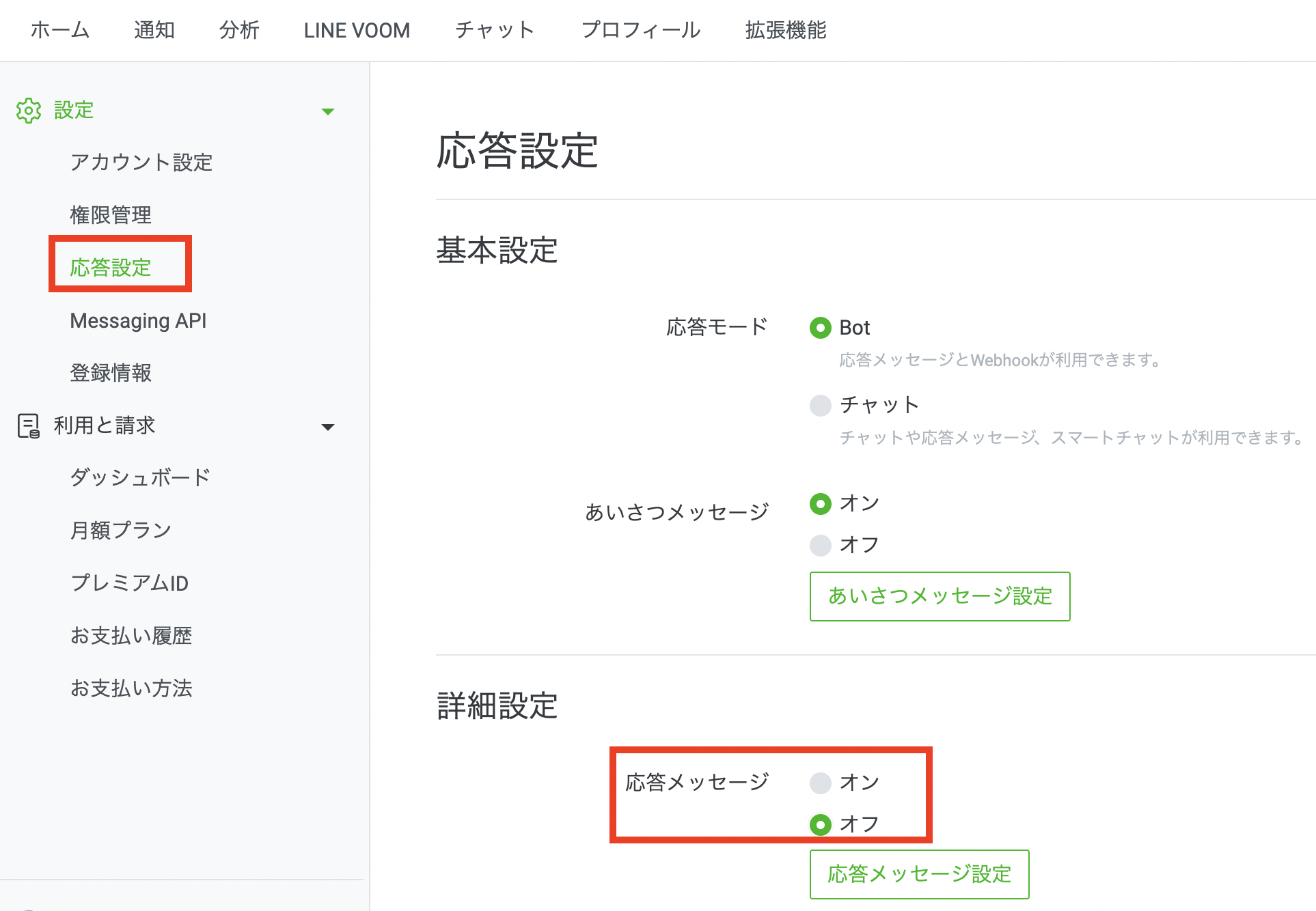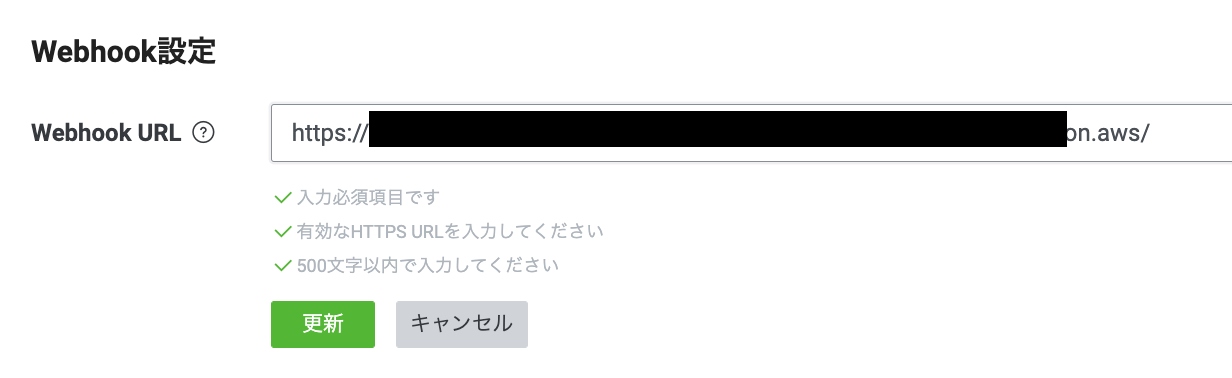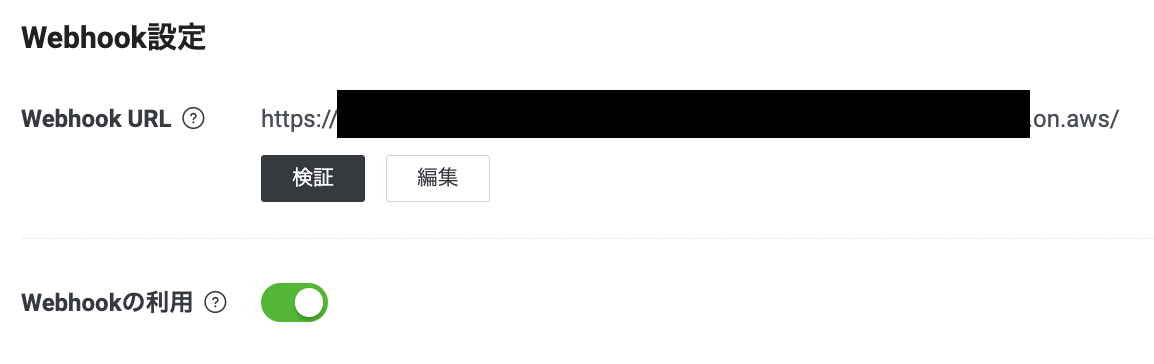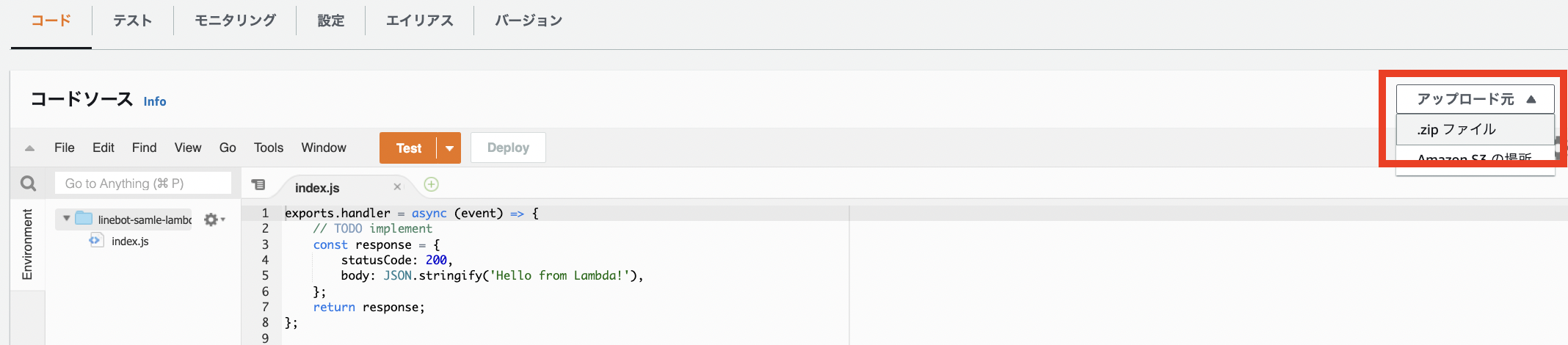Lambda関数をHTTPSエンドポイントから実行可能になったとのことで、LINEおうむ返しbotを作って「Everything(It's you)」してみました。
必要なもの
- AWSアカウント(Lambda作成)
- LINE Developers登録
Lambda側
関数の新規作成
こんな感じに作成されます。
関数URLの作成
「設定」-「関数URL」より作成できます。
これが試してみたかっただけなんですがね笑
URLが発行されます。これをLINE側Webhookに設定します(後述)。
環境変数の設定
LINE側でチャネルを作成したのち、最終的にChannel secretとChannel access tokenが必要になるので、あとで以下のような感じにLambdaの環境変数に設定します。
サンプルソース
LINE側
LINE Developer Console登録
以下にアクセスしデベロッパー登録をします。
新規プロバイダ&チャネルを作成
Messaging APIを選択します。

新規チャネル作成画面になるので、最低限必須の項目を設定します。
| 設定項目 | 例 |
|---|---|
| 国 | 日本 |
| チャネル名 | サンプルLambdaUrl |
| チャネル説明 | サンプルLambdaUrl |
| 大業種 | 個人 |
| 小業種 | 個人(その他) |
チャネル作成後
LINE Official Account Managerのリンクをクリックし、
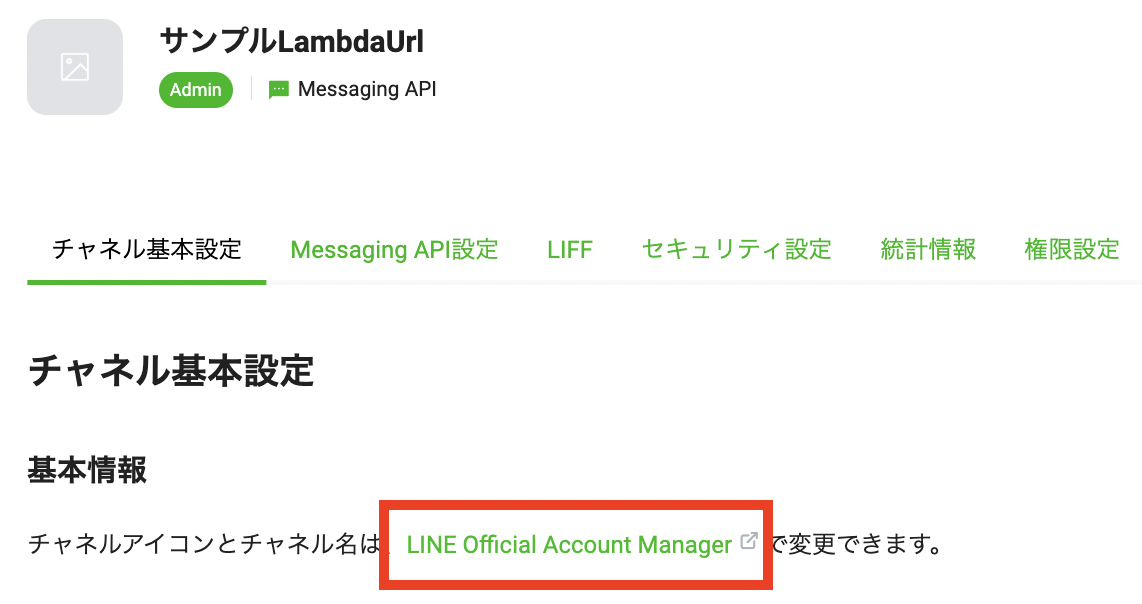
「応答設定」から「応答メッセージ」を「オフ」にします。
「オン」のままだとLINEから送信したメッセージがbotに届かずに、自動応答されてしまいます。
チャネルシークレットの確認
Developer Consoleに戻り、「チャネル基本設定」からチャネルシークレットを確認し、この値をLambdaの環境変数に設定します。
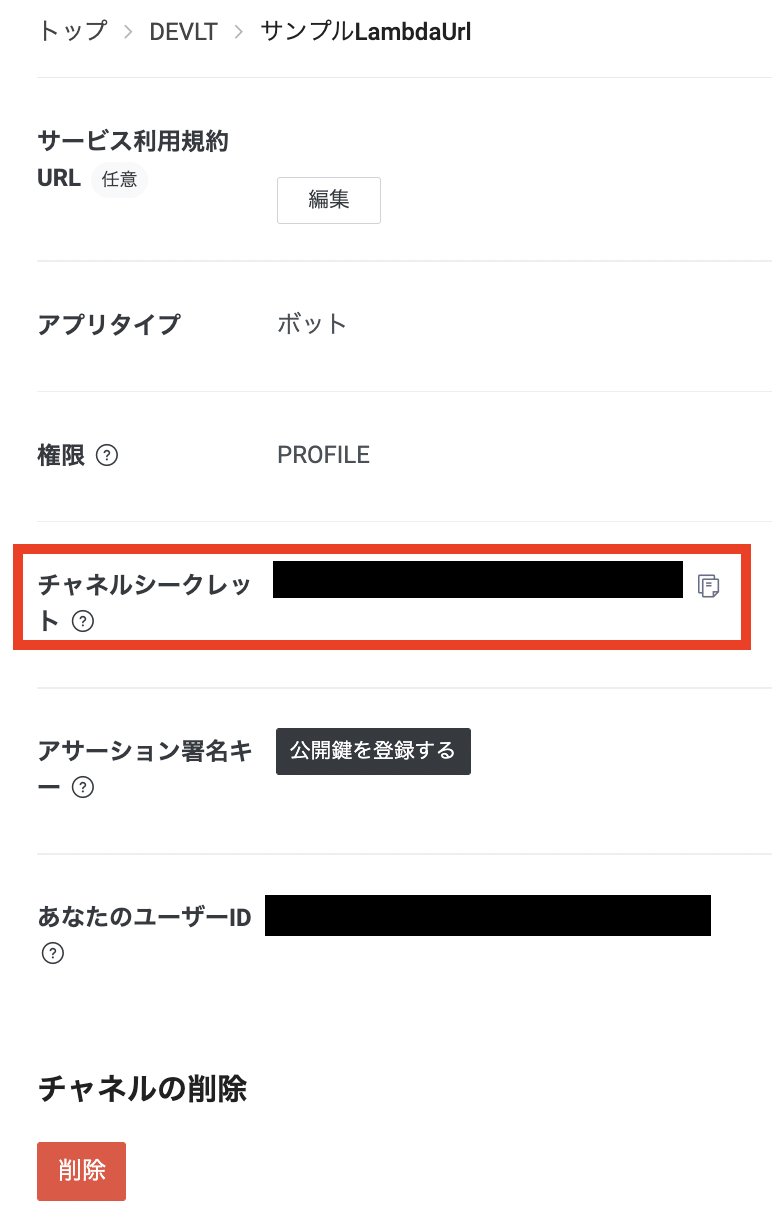
チャネルアクセストークンの発行
「Messaging API設定」からチャネルアクセストークン確認します。
「発行」を押すとトークンが発行されますので、この値をLambdaの環境変数に設定します。
Webhookを設定
「Messaging API設定」にて、Webhook URLにLambda URLを設定します。
Webhookの利用をオンにし、検証を押すと「成功」と応答されれば、Lambdaとの疎通確認OKです。
再びLambda側へ
おうむ返しボットのソースコードをアップロード
zipファイルに固めてアップロードします。
Botを友達追加
Messaging API設定にあるQRコードを読み取り、友達追加します。

メッセージ送信!Everything(It's you)成功です!

おわりに
Lambdaがより楽しくなった気がする!